Google शीट्स से एक्सेल में या इसके विपरीत फ़ार्मुलों को कॉपी और पेस्ट कैसे करें?
जब आप Google शीट्स से एक्सेल में सेल की एक श्रृंखला को कॉपी और पेस्ट करते हैं, तो आप देख सकते हैं कि Google शीट्स से कॉपी की गई रेंज में सूत्र गायब हैं। एक्सेल से गूगल शीट्स में कॉपी किए गए डेटा के साथ भी ऐसा ही होगा। इस ट्यूटोरियल में, हम सूत्रों के साथ Google शीट्स से एक्सेल में कॉपी और पेस्ट करने का समाधान प्रदान करेंगे और इसके विपरीत।
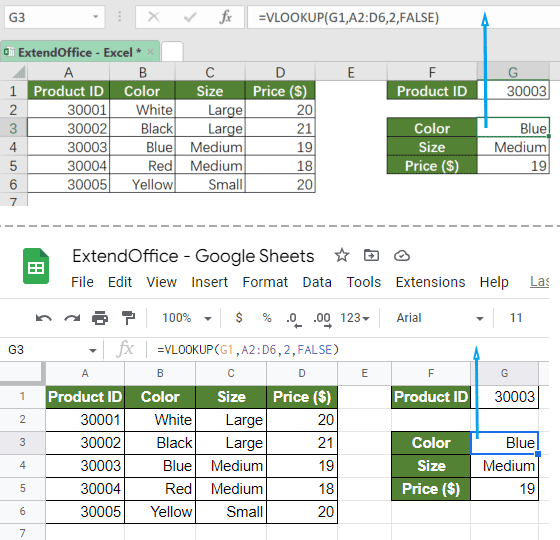
Google शीट्स से एक्सेल में फ़ॉर्मूले कॉपी और पेस्ट करें और इसके विपरीत
Google शीट्स से एक्सेल के बीच सूत्रों सहित सेल की एक श्रृंखला को कॉपी और पेस्ट करने के लिए, कृपया निम्नानुसार कार्य करें:
1. अपनी Google शीट्स या एक्सेल स्प्रेडशीट में, दबाएँ कंट्रोल + ` चाबियाँ एक साथ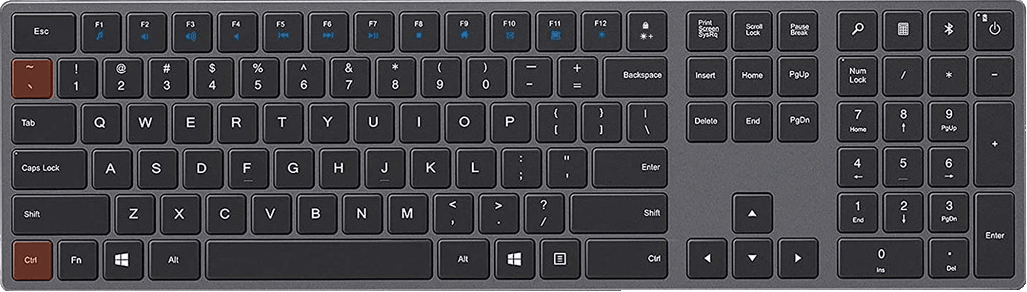
2। दबाएँ कंट्रोल + C Google शीट्स या एक्सेल से डेटा कॉपी करने के लिए, और फिर दबाएँ कंट्रोल + V एक्सेल या गूगल शीट्स पर तारीख चिपकाने के लिए। सूत्र अब गंतव्य फ़ाइल में चिपका दिए गए हैं।
3. मूल फ़ाइल में, दबाएँ कंट्रोल + ` कुंजियाँ फिर से, या दबाएँ कंट्रोल + Z, फ़ाइल को उसके मूल स्वरूप में वापस लाने के लिए।
नोट: यदि Google शीट्स या एक्सेल में कॉपी करने के लिए केवल एक ही फॉर्मूला है, तो आप सेल पर बस डबल क्लिक कर सकते हैं, और फिर फॉर्मूला को कॉपी और पेस्ट कर सकते हैं।
संबंधित लेख
किसी कार्यपुस्तिका को शीघ्रता से Google शीट में कैसे परिवर्तित करें?
क्या आपने कभी Google शीट का उपयोग किया है? क्या आपने कभी किसी कार्यपुस्तिका को Google शीट में बदलने का प्रयास किया है? यहां, मैं किसी कार्यपुस्तिका को शीघ्रता से Google शीट में बदलने के तरीकों के बारे में बात करूंगा।
सर्वोत्तम कार्यालय उत्पादकता उपकरण
एक्सेल के लिए कुटूल के साथ अपने एक्सेल कौशल को सुपरचार्ज करें, और पहले जैसी दक्षता का अनुभव करें। एक्सेल के लिए कुटूल उत्पादकता बढ़ाने और समय बचाने के लिए 300 से अधिक उन्नत सुविधाएँ प्रदान करता है। वह सुविधा प्राप्त करने के लिए यहां क्लिक करें जिसकी आपको सबसे अधिक आवश्यकता है...

ऑफिस टैब ऑफिस में टैब्ड इंटरफ़ेस लाता है, और आपके काम को बहुत आसान बनाता है
- Word, Excel, PowerPoint में टैब्ड संपादन और रीडिंग सक्षम करें, प्रकाशक, एक्सेस, विसियो और प्रोजेक्ट।
- नई विंडो के बजाय एक ही विंडो के नए टैब में एकाधिक दस्तावेज़ खोलें और बनाएं।
- आपकी उत्पादकता 50% बढ़ जाती है, और आपके लिए हर दिन सैकड़ों माउस क्लिक कम हो जाते हैं!
